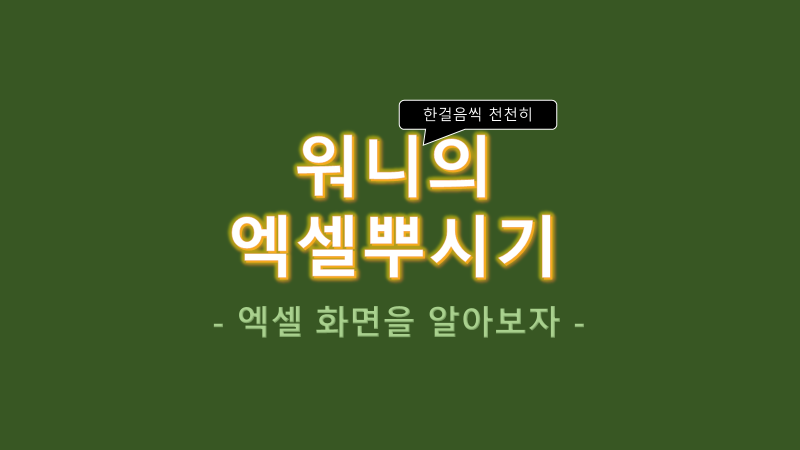
엑셀! 같이 배워봐요!!
저는 병원에서 근무하고 있는 방사선사이다 보니
사실 엑셀을 직장에서 사용할 일은 없다시피 합니다.
환자분들 촬영하고 의료영상을 만드는 일을 하는데
엑셀은 필요치 않으니까요.
하지만 하나의 도전으로서 엑셀을 배워보고자 합니다.
요즘 방사선사의 일이 익숙해지다 보니 점점 나태해지는 것 같아
새로운 도전을 해나가려 합니다.
액셀을 처음하시는분이나,
오랫동안 하지않아서 기억이 가물가물하시분들과 같이
천천히 한발짝씩 나아가 보려 합니다.
다 같이 한번 차근차근 배워봅시다.
이제 엑셀을 배워봅시다.
엑셀을 실행시키고 처음 창을 열면 이런 창이 나올 겁니다.
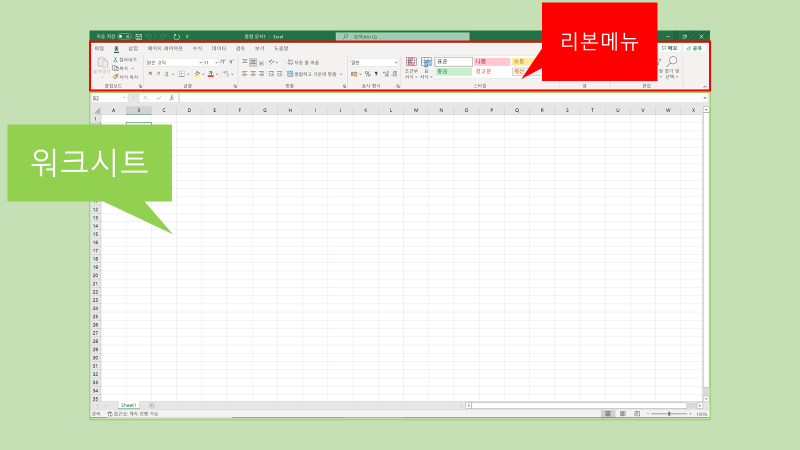
엑셀에는 여러 가지 창이 있지만
우선 그중 우리가 알아야 할 2가지
리본메뉴와 워크시트.
리본메뉴 부터 살펴봅시다.
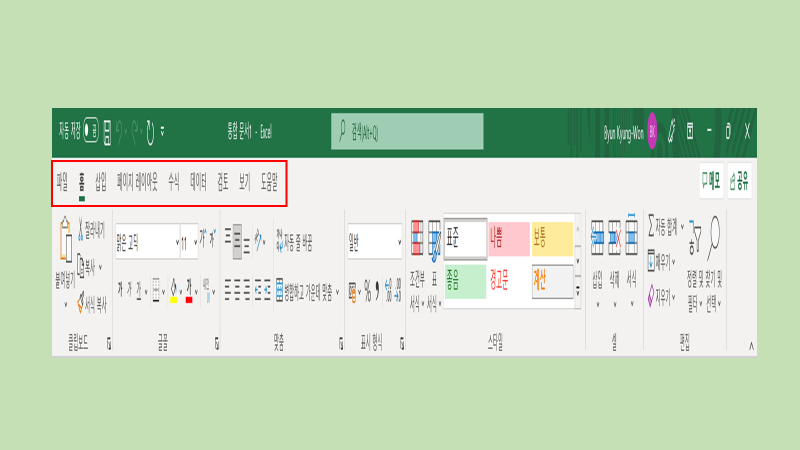
리본메뉴에는 여러 가지 탭들이 있습니다.
파일, 홈, 페이지 레이아웃, 수식, 데이터, 검토, 보기, 도움말.
각 탭마다 클릭을 하면 빨간 박스의 아래의 내용들이
그 주제에 맞는 메뉴들로 바뀌게 됩니다.
탭들에 대한 자세한 설명은 다음 강좌에서 설명하기로 하겠습니다.
이제는 워크시트에 대해서 알아보겠습니다.
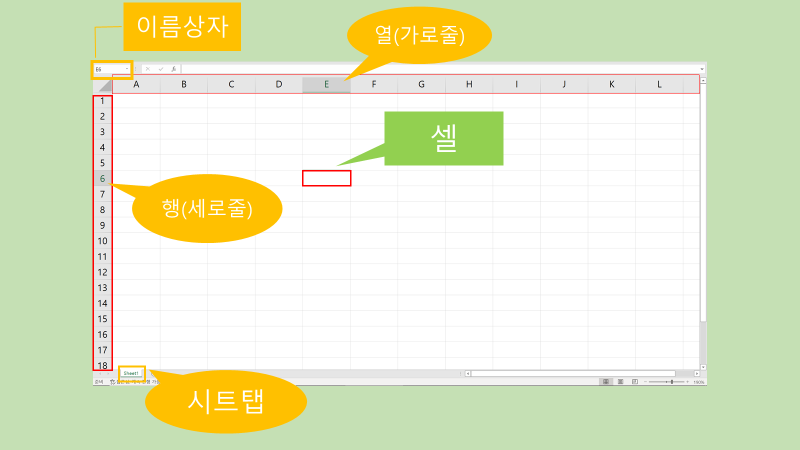
리본 메뉴창이 일종의 도구를 고르는 수납장의 느낌이라면
워크시트는 이제 여러분들이 그림을 그려야 하는 하나의 캔버스입니다.
이제는 캔버스를 하나씩 하나씩 설명해 드리겠습니다.
셀
우선은 엑셀의 가장 기본 단위인 "셀"입니다.
엑셀은 커다란 표라고 보면 편한데
그 표를 이루고 있는 한 칸, 한 칸을 우리는 셀이라고 부릅니다.
행 머리글과 열 머리글
행은 수직방향을 말합니다. 숫자로 표기합니다.
열은 수평방향을 말하며, 알파벳으로 표기합니다.
이름 상자
왼쪽 상단의 빨간 상자를 보시면 안에 'E6'라고 쓰여있는 것을 볼 수 있습니다.

지금 초록색으로 선택된 셀의 주소를 알려주는 겁니다.
E열의 6번째 칸에 있으니 E6라고 표기가 되는 것입니다.
함수 마법사와 수식 입력 줄
열 머리글 위를 보면 빨간 박스 안에 긴 박스 하나와 짧은 박스를 하나 볼 수 있습니다.
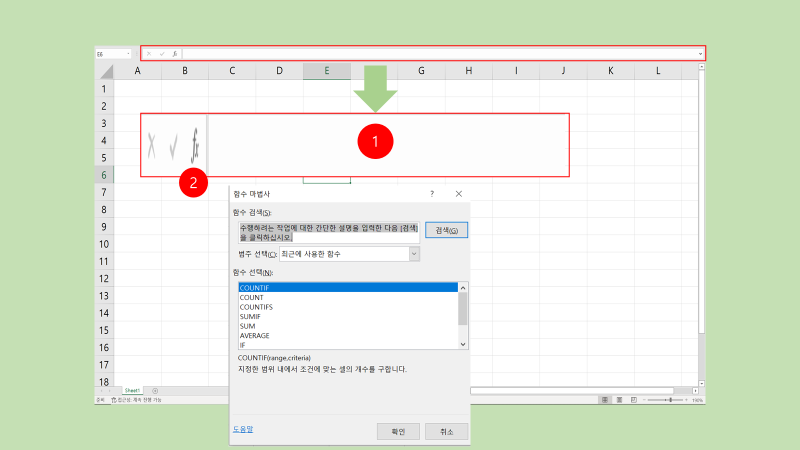
1번은 여러분들이 수식이나 텍스트를 쓴 걸 보여주는 수식 입력 줄입니다.
2번은 엑셀의 꽃이라 할 수 있는 함수들을 불러와서 함수를 적용시켜주는 함수 삽입 버튼과
X 표시는 쓴 글을 지워주는 취소 버튼, V 표시는 입력 버튼입니다.
오늘은 기본적인 엑셀 화면에 대해서 알아보았습니다.
다음 글에서는 빠른 실행 도구 모음에 대해서 알아보도록 하겠습니다.
'잡학일기 > 유튜브' 카테고리의 다른 글
| [엑셀기초] 워니의 엑셀 뿌시기 세 번째 데이터입력하기 (0) | 2022.02.27 |
|---|---|
| [엑셀기초] 워니의 엑셀 뿌시기 두 번째 리본 메뉴 알아보기. (0) | 2022.02.25 |
| 배틀그라운드 유튜브 추천 New!! 2022년 ver. (0) | 2022.01.26 |
| 미라클모닝에 대한 생각 정리. 시간에 집중하지 말고 계획에 집중하라 (0) | 2022.01.25 |
| 미라클 모닝을 도전하고 싶은 사람들의 아침에 일찍 일어나는 방법 (0) | 2022.01.23 |